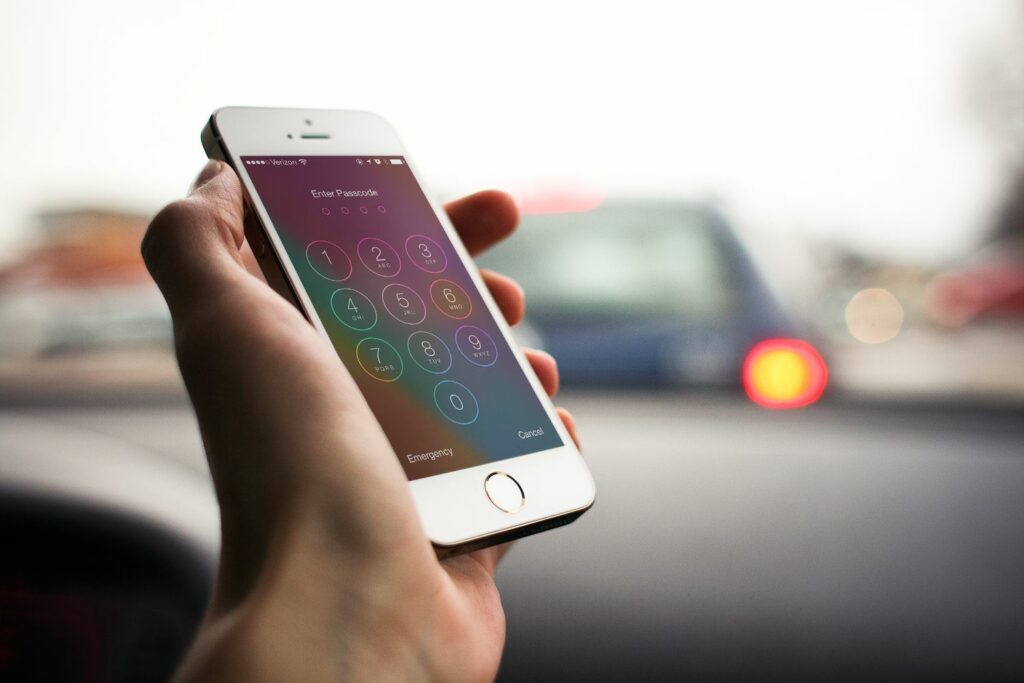Comment définir un mot de passe sur iPhone et iPod Touch
Définissez un mot de passe sur votre iPhone ou iPod Touch pour protéger les informations personnelles (détails financiers, photos, e-mails, SMS, etc.) stockées sur votre appareil mobile. Sans le mot de passe, toute personne ayant un accès physique à l’appareil peut accéder aux informations. Mettre des mots de passe sur l’appareil introduit une forte couche de sécurité pour les données sensibles. De plus, vous devez établir un mot de passe pour utiliser Face ID ou Touch ID.
Les codes d’accès sont pris en charge sur toutes les versions iOS actuellement prises en charge. Touch ID nécessite un iPhone 6 à iPhone 8 ou un iPod Touch de la génération actuelle. Face ID nécessite un iPhone X ou une version ultérieure.
Comment définir un mot de passe sur iPhone
Pour définir un mot de passe sur votre appareil :
-
Ouvert d’installation application.
-
robinet Touch ID et mot de passe (ou ID de visage et code d’accès sur un iPhone X ou plus récent). Si vous avez enregistré un mot de passe, saisissez-le pour ouvrir l’écran Paramètres.
-
robinet ouvrir le mot de passe.
-
Entrez un mot de passe à 6 chiffres. Choisissez quelque chose dont vous vous souviendrez facilement.
-
Confirmez le mot de passe en saisissant à nouveau le même mot de passe.
-
Vous pouvez également être invité à vous connecter à votre identifiant Apple.Si tel est le cas, entrez votre mot de passe Apple ID et appuyez sur Continuez.
L’iPhone est maintenant protégé par un mot de passe. Vous êtes invité à saisir des informations lorsque vous déverrouillez ou allumez votre iPhone ou iPod Touch. Les mots de passe rendent difficile l’accès au téléphone pour les utilisateurs non autorisés.
Touch ID et code d’accès iPhone
Tous les iPhones de la série 5S à la série iPhone 8 (et plusieurs autres appareils mobiles Apple) sont livrés avec un scanner d’empreintes digitales Touch ID. Touch ID remplace la saisie de votre mot de passe lorsque vous effectuez des achats sur l’iTunes Store et l’App Store, autorisez les transactions Apple Pay et déverrouillez votre appareil. Dans certains cas, il peut vous être demandé de saisir un mot de passe pour plus de sécurité, par exemple après le redémarrage de l’appareil.
Face ID et code d’accès iPhone
Sur l’iPhone X, le système de reconnaissance faciale Face ID a remplacé Touch ID. Il remplit les mêmes fonctions que Touch ID – entrer votre code d’accès, autoriser les achats, etc. – mais il le fait en scannant votre visage au lieu de vos doigts.
Options de code d’accès iPhone
Après avoir défini un code d’accès sur votre téléphone, ajustez ce que vous pouvez ou ne pouvez pas faire sans saisir de code d’accès (soit en saisissant un code d’accès, soit en utilisant Touch ID ou Face ID). Les options de mot de passe incluent :
- Mot de passe requis: Cette option contrôle la durée pendant laquelle l’iPhone reste déverrouillé lorsqu’il n’est pas utilisé. Plus votre écran se verrouille rapidement, plus votre téléphone est protégé contre les personnes qui veulent espionner. Le compromis est que vous devrez peut-être saisir votre mot de passe plus souvent.
- Composition vocale: Déplacez ce curseur sur on/green pour passer un appel en parlant à votre iPhone sans le déverrouiller (« appeler maman au travail »). Cependant, vous ne voudrez peut-être pas définir cette option. Beaucoup de gens ont « Maison » ou « Papa » ou quelque chose comme ça dans leurs contacts iPhone. Un voleur avec un téléphone n’a pas besoin d’un mot de passe pour dire au téléphone d’appeler l’un des contacts.
- L’avis du jour : Cette vue du centre de notifications contient des informations sur votre calendrier et vos dates. Déplacez le curseur sur off/white pour exiger un mot de passe pour l’affichage.
- Avis récents : Ceci est similaire au paramètre « Affichage aujourd’hui », mais donne accès à une multitude de notifications récentes de l’application au lieu de simplement « Aujourd’hui ».
- centre de contrôle: Vous souhaitez accéder aux options et aux raccourcis du Control Center sans déverrouiller votre iPhone ? Déplacez le curseur sur Activé/Vert.
- Siri : Sur iPhone 4S et versions ultérieures, accédez à Siri depuis l’écran de verrouillage en appuyant longuement sur le bouton Accueil (ou, sur les modèles plus récents, sur le bouton latéral). Cela permet à quelqu’un d’accéder à certaines fonctions du téléphone même s’il est protégé par un mot de passe. Empêchez Siri de fonctionner sans mot de passe en déplaçant ce curseur sur off/white.
- Répondre à la messagerie vocale : Cela envoie un SMS depuis l’écran de verrouillage à la personne qui vous appelle – généralement « vous appelle dans 10 minutes ». Déplacez le curseur sur off/white pour désactiver la réponse aux messages.
- contrôle de la maison: iOS 10 introduit l’application Home pour contrôler les appareils domestiques intelligents. Ce paramètre empêche toute personne utilisant votre téléphone d’envoyer des commandes à votre sécurité, à votre éclairage et à d’autres appareils HomeKit.
- Renvoyer les appels manqués : Lorsque cette option est activée, vous pouvez renvoyer les appels manqués depuis l’écran de verrouillage sans saisir de mot de passe.
- Efface les données: La meilleure façon de protéger vos données des regards indiscrets. Déplacez ce curseur sur on/green et toutes les données sur l’appareil seront automatiquement supprimées si quelqu’un entre 10 fois le mauvais mot de passe sur l’appareil. Ce n’est pas une bonne option si vous oubliez souvent votre mot de passe, mais cela peut être un puissant outil de sécurité.
Merci de nous en informer!
Recevez les dernières nouvelles technologiques publiées quotidiennement
abonnement
Dites-nous pourquoi !
D’autres détails ne sont pas assez difficiles à comprendre